2.7 Champ Sélectionner une base de données ZAM
Le champ montre la base de données source, qui est votre base de données ZENworks Asset Management 7.5. Cliquez sur le bouton à droite du champ Type de base de données pour ouvrir la boîte de dialogue , où vous pouvez vous loguer à votre base de données source. Pour la migration Microsoft SQL, l'écran suivant apparaît :
Figure 2-4 Login à la base de données ZAM pour la migration Microsoft SQL Server
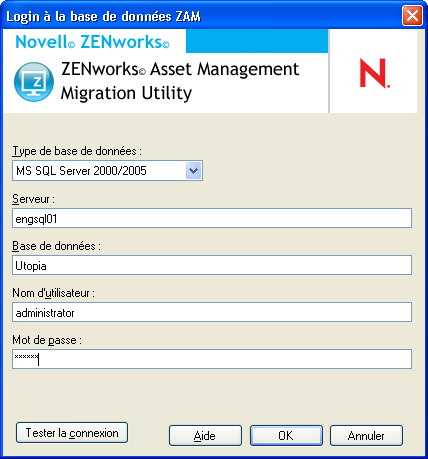
Type de base de données : spécifiez le type de base de données. Par exemple, spécifiez pour les bases de données MS SQL Server externe et intégrée.
Serveur : spécifiez le nom DNS ou l'adresse IP du serveur. Chaque fois que vous utilisez cette boîte de dialogue, le dernier serveur auquel vous vous êtes logué s'affiche ici..
Base de données : indiquez le nom de la base de données. Chaque fois que vous utilisez cette boîte de dialogue, la dernière base de données à laquelle vous vous êtes logué s'affiche ici.
Nom d'utilisateur : spécifiez le nom d'utilisateur. Chaque fois que vous utilisez cette boîte de dialogue, le dernier nom d'utilisateur que vous avez utilisé s'affiche ici.
Mot de passe : spécifiez le mot de passe. Il doit être indiqué chaque fois pour s'authentifier.
Pour la migration Oracle, l'écran suivant apparaît :
Figure 2-5 Login à la base de données ZAM
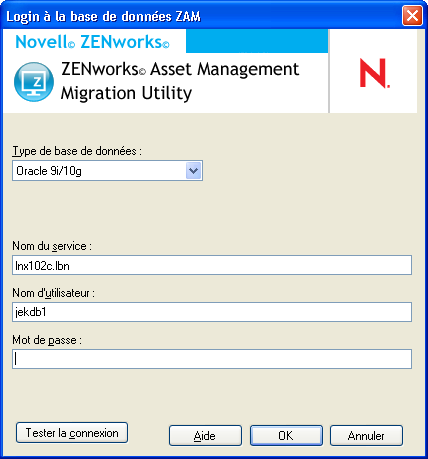
Type de base de données : spécifiez le type de base de données. Par exemple, spécifiez pour le dernier type de base de données Oracle.
Nom du service : pour la migration Oracle, spécifiez le nom du service. Chaque fois que vous utilisez cette boîte de dialogue, le dernier service auquel vous vous êtes logué s'affiche ici.
Nom d'utilisateur : spécifiez le nom d'utilisateur. Chaque fois que vous utilisez cette boîte de dialogue, le dernier nom d'utilisateur que vous avez utilisé s'affiche ici.
Mot de passe : spécifiez le mot de passe. Il doit être indiqué chaque fois pour s'authentifier.